Comment ajouter une police à "Word"?
L'article indiquera comment ajouter une police à l'éditeur de texte Word.
Dernières versions Microsoft Word.»Avoir un grand ensemble de polices différentes. La majeure partie de ces polices est les lettres habituelles, mais il y a aussi des polices de caractères différents que les utilisateurs utilisent parfois.
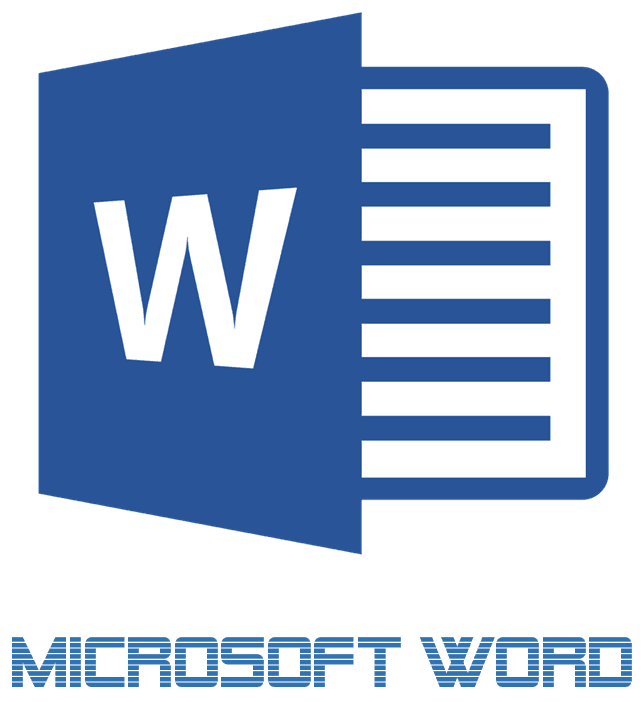
Téléchargez et ajoutez une police à «Word»
Néanmoins, l'ensemble des polices du programme " Mot.»Cela peut être insuffisant pour des utilisateurs plus avancés. Souvent, ils ont besoin d'une conception plus spécifique du texte ou de vouloir simplement l'organiser à leur manière. Que peut-on faire dans une telle situation?
Sur Internet, il est possible de trouver les ensembles de polices les plus différents de l'éditeur de texte " Mot." Dans cet examen, nous allons parler comment ajouter une police à " Mot.».
Comment installer des polices dans "Word"?
Je veux immédiatement noter que les polices de téléchargement du programme " Mot.»Cela ne suit que par des sites fiables, car la présence de virus dans n'importe quel logiciel téléchargé n'est pas exclue. Essayez de ne pas télécharger les polices proposées dans les fichiers de fichiers .EXE" Nous pouvons recommander des polices de téléchargement pour " Mot.", par exemple, de ce site. Ici, vous verrez une liste de polices et vous pouvez également pré-observer l'apparence de chacun d'eux.
Parlons maintenant de savoir comment établir une police au système " Veuves.»:
- Téléchargez les polices que vous avez aimées sur le site que nous proposons (ou sur le site en laquelle vous avez confiance).

Téléchargez et ajoutez une police à «Word»
- Trouvez les archives téléchargées sur l'ordinateur
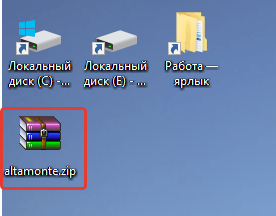
Téléchargez et ajoutez une police à «Word»
- Ouvrez cette archive, supprimez les fichiers de celui-ci dans un nouveau dossier créé. Parfois, des polices peuvent ne pas être dans l'archive (selon le site à partir duquel vous les avez téléchargées), alors faites-les glisser vers un nouveau dossier.
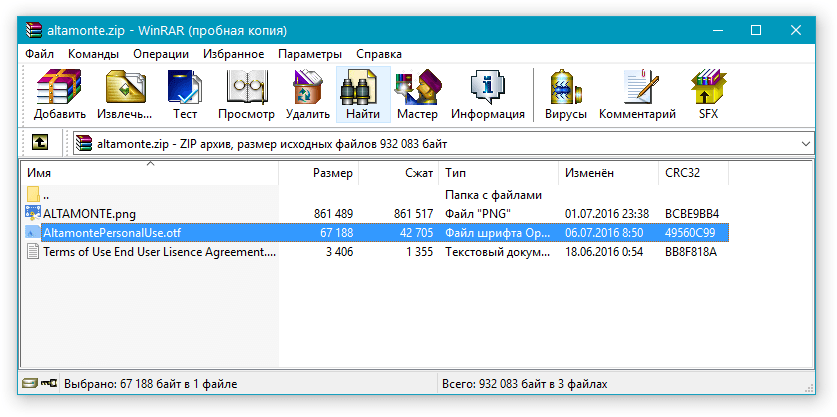
Téléchargez et ajoutez une police à «Word»
- Suivant, allez à " Panneau de commande"À travers le menu" Démarrer"(Si vous avez une version" les fenêtres"Au-dessus" Seven ", puis appelez le menu en appuyant simultanément sur les touches. GAGNER."Et" X.»).
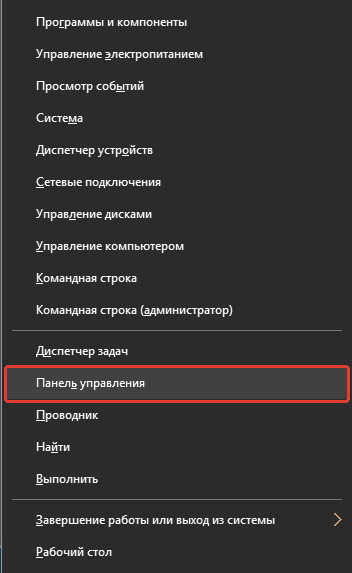
Téléchargez et ajoutez une police à «Word»
- Être en " Panneaux de commande»Vérifiez s'il y a un mode de visualisation à une vue plus avancée. Sinon, alors effectuez les actions indiquées sur la capture d'écran.
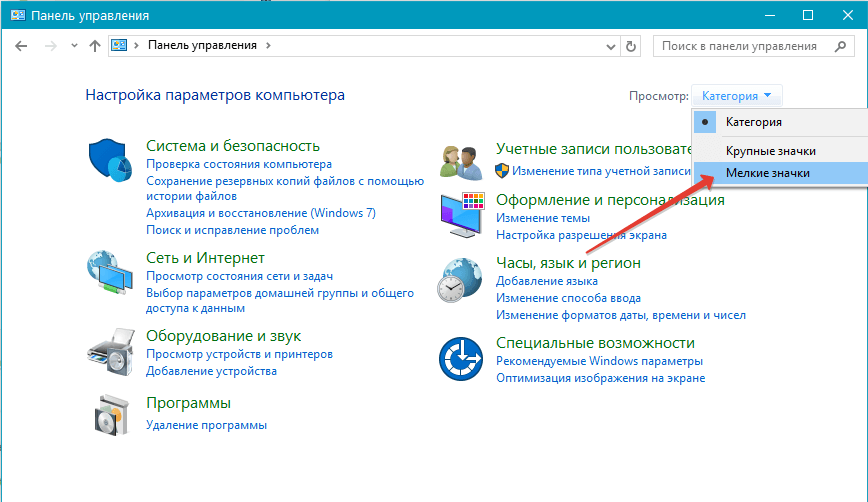
Téléchargez et ajoutez une police à «Word»
- Ensuite, allez à l'article " Polices»
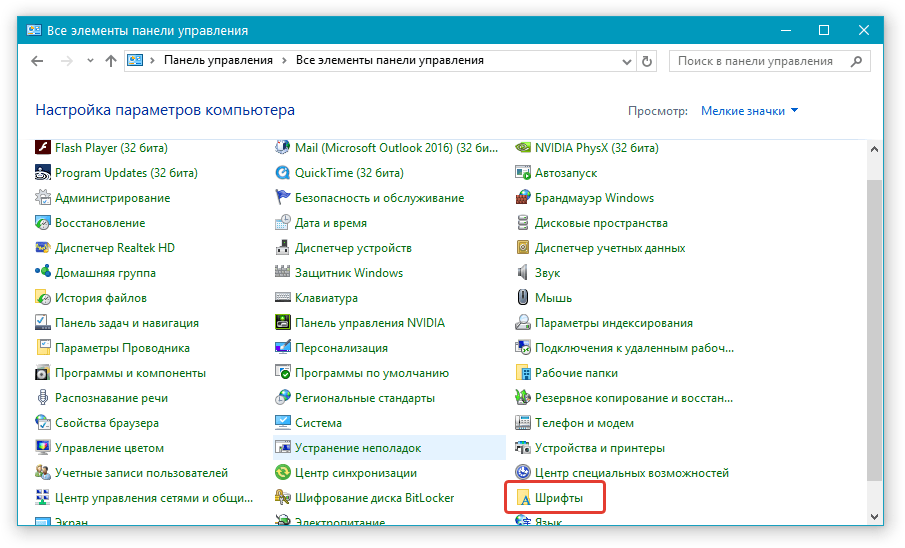
Téléchargez et ajoutez une police à «Word»
- Après cela, vous allez entrer dans le dossier avec les polices " les fenêtres" défaut. Faites glisser ici les polices que vous avez précédemment téléchargées et placées dans un dossier séparé.
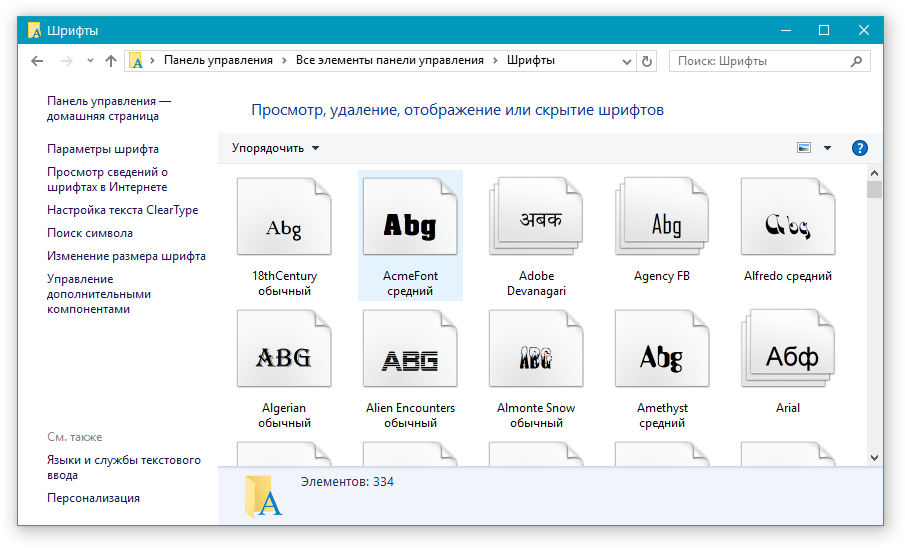
Téléchargez et ajoutez une police à «Word»
- Ensuite, ne faites rien, les polices s'installeront eux-mêmes, vous devrez simplement redémarrer l'ordinateur.
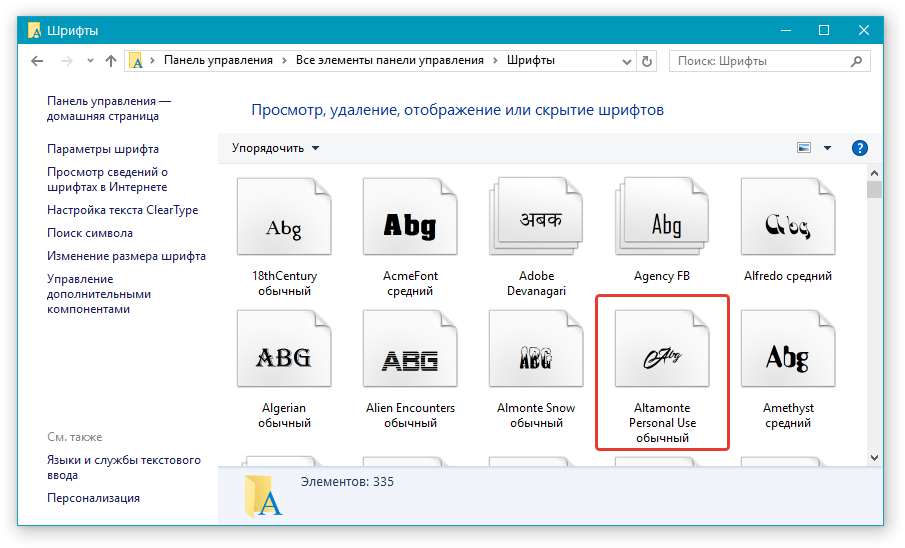
Téléchargez et ajoutez une police à «Word»
Parlons maintenant comment installer des polices dans " Mot."Immédiatement:
- Ouvrez le document " Mot."Et comme indiqué dans la capture d'écran, parcourez la liste des polices par défaut.
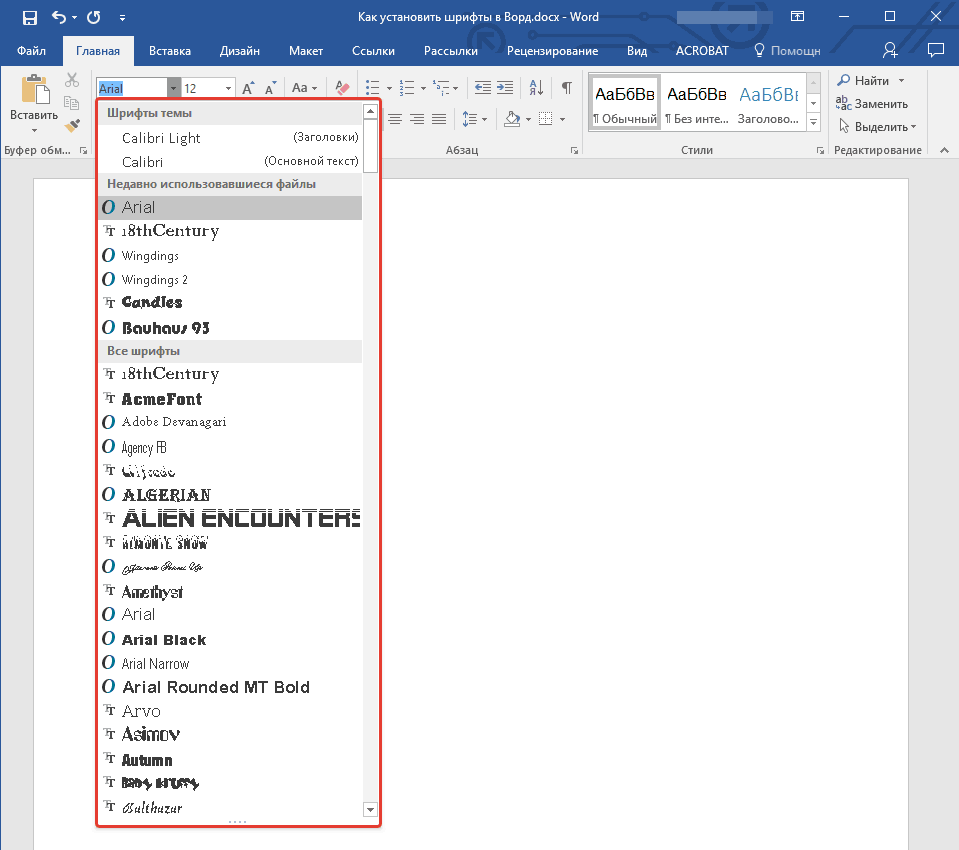
Téléchargez et ajoutez une police à «Word»
- Pour une recherche de police plus rapide, cliquez sur la flèche spécifiée.
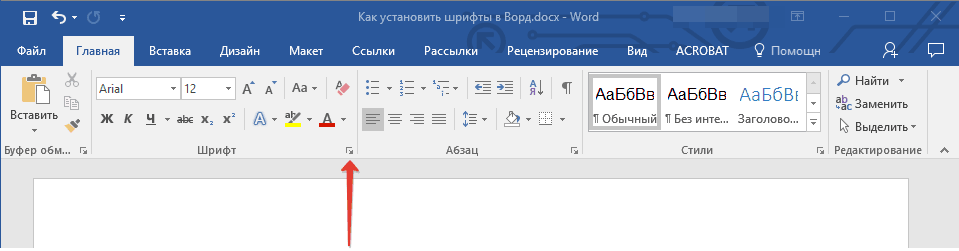
Téléchargez et ajoutez une police à «Word»
- Ensuite, dans la fenêtre qui s'ouvre sur l'onglet " Police de caractère»Sélectionnez la police souhaitée, le dessin et la taille.
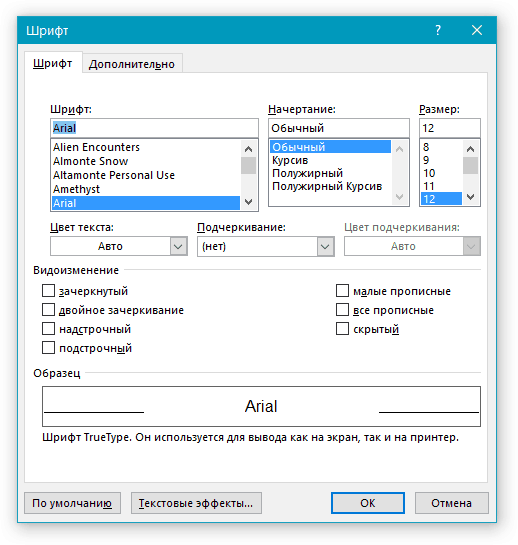
Téléchargez et ajoutez une police à «Word»
- Lorsque vous sélectionnez chaque police, vous pouvez voir l'aperçu: Comment cette police sera-t-elle dans le programme " Mot." Presse " d'accord».
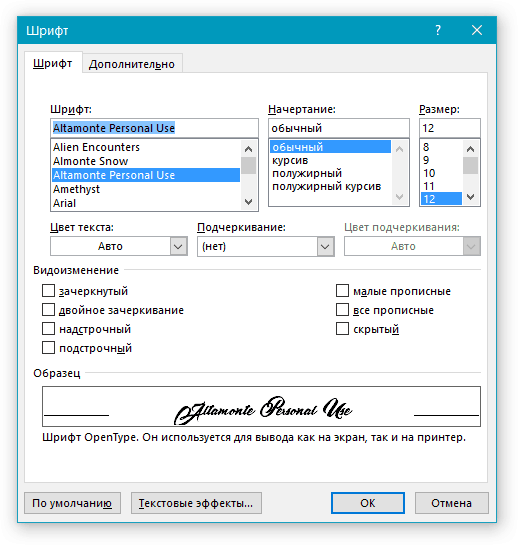
Téléchargez et ajoutez une police à «Word»
- Maintenant, cette police sera utilisée dans un éditeur de texte.
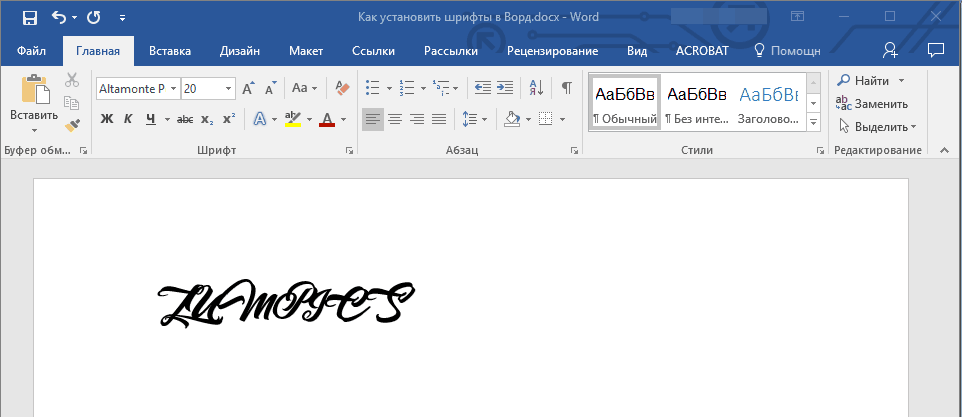
Téléchargez et ajoutez une police à «Word»
